„ASUS RT-N10“ nustatymai „Beeline“

- 1310
- 159
- Charles Schamberger PhD
Įsigytas „Wi-Fi“ maršrutizatorius ASUS RT-N10? Geras pasirinkimas. Na, jei esate čia, galiu manyti, kad negalite sukonfigūruoti šio maršrutizatoriaus „Beeline“ interneto tiekėjui. Na, aš stengsiuosi padėti ir jei mano vadovybė jums padės, prašau pasidalyti ja mano mėgstamuose socialiniuose tinkluose - straipsnio pabaigoje yra specialūs mygtukai tam. Visas instrukcijų nuotraukas galima padidinti paspaudus jas pele. Aš rekomenduoju naudoti naujas instrukcijas: kaip sukonfigūruoti „ASUS RT-N10“ maršrutizatorių

„Wi-Fi“ maršrutizatoriai ASUS RT-N10 U ir C1
Ryšys ASUS N10
Tik tuo atveju, kai kiekvienoje mano instrukcijoje aš tai paminėčiau, akivaizdų tašką ir mano patirtį nustatant maršrutizatorius sako, kad tai nėra nieko, kad iš 10–20 matau, kad vartotojai bando sukonfigūruoti savo wi Wi -Fi tuo metu maršrutizatorius, taip pat teikėjo kabelis ir kabelis iš kompiuterio tinklo plokštės yra prijungti prie LAN prievadų ir netgi tvirtina tai žodžiais „bet tik tai veikia“. Ne, gauta konfigūracija yra toli nuo „darbų“, kuriems iš pradžių buvo sumanytas „Wi-Fi“ maršrutizatorius. Atleisk man šį lyrišką rekolekciją.

ASUS RT-N10 maršrutizatoriaus galinė pusė
Taigi, mūsų „ASUS RT-N10“ gale matome penkis prievadus. Viename pasirašytą WAN turėtų įterpti teikėjo laidą, mūsų atveju, tai yra namų internetas iš „Beeline“, bet kurioje iš LAN jungčių, sujungiame su mūsų maršrutizatoriaus kabeliu, kitą šio kabelio galą sujungiame prie tinklo plokštės. iš jūsų kompiuterio. Mes prijungiame maršrutizatorių prie tinklo.
L2TP ryšio kūrimas su „Beeline“ interneto tinklu
Prieš pradėdamas rengti, rekomenduoju įsitikinti, kad šie parametrai yra įdiegti į prijungimo į vietinį tinklą, naudojamo prisijungti prie maršrutizatoriaus, savybes: automatiškai įsigykite IP adresą ir automatiškai gaukite DNS adresus automatiškai. Tai galima padaryti „Windows XP Control“ skydelių „tinklo jungtyse“ arba tinklo valdymo centro „adapterio parametruose“ ir bendroje „Windows 7“ ir „Windows 8“ prieigoje.
Įsitikinę, kad visi nustatymai yra įdiegti pagal mano rekomendacijas, mes paleidžiame bet kurią interneto naršyklę ir įvedame adresą adresą 192.168.1.1 ir spustelėkite Enter. Turite paprašyti prisijungimo ir slaptažodžio, kad gautumėte prieigą prie „ASUS RT-N10“ nustatymų. Standartinis šio įrenginio prisijungimas ir slaptažodis - administratorius/administratorius. Jei jie nėra tinkami, bet jūs įsigijote maršrutizatorių ne parduotuvėje, bet jau buvę, galite jį mesti į gamyklos nustatymus, laikydami nuskendusį iš naujo nustatymo mygtuką 5–10 sekundžių gale ir laukdami, kol įrenginys paleis iš naujo iš naujo.
Teisingai įvedę vartotoją ir slaptažodį, atsidursite šio maršrutizatoriaus administravimo skydelyje. Nedelsdami perjunkite į kairėje esantį „WAN“ skirtuką ir pamatykite:
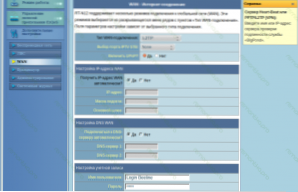
L2TP nustatymas ASUS RT-N10
Lauke „WANPE Type Type“ pasirinkite L2TP, IP adresas ir DNS adresas - automatiškai, vartotojo vardas ir slaptažodis (slaptažodis) Įveskite „Beeline“ pateiktus duomenis. Mes lapinuojame žemiau esantį puslapį.
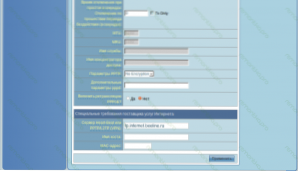
Mes sukūrėme Wan
Lauke PPTP/L2TP Server, įveskite TP.internetas.Beelinas.ru. Kai kuriose šio maršrutizatoriaus programinėje įrangoje privaloma užpildyti pagrindinio kompiuterio pavadinimą. Tokiu atveju aš tiesiog nukopijuoju eilutę, kurią įvediau aukščiau ten.
Spustelėkite „Taikyti“, palaukite, kai ASUS N10 išsaugos nustatymus ir įdiegs ryšį. Jau galite pabandyti pereiti į bet kurį interneto puslapį atskirame naršyklės skirtuke. Teoriškai viskas turėtų veikti.
„Wi-Fi“ belaidžio tinklo sąranka
Kairėje pasirinkite skirtuką „Belaidis tinklas“ ir užpildykite reikiamą prieigą prie belaidžio taško lauko.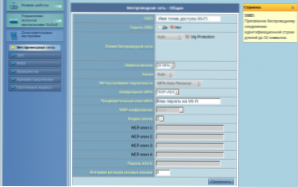
„Wi-Fi ASUS RT-N10“ nustatymas
„Wi-Fi“ prieigos taško pavadinimas turėtų būti įvestas į SSID lauką, kuris gali būti bet koks jūsų nuožiūra. Tada užpildykite viską, kaip paveikslėlyje, išskyrus lauką „Kanalo plotis“, vertę, kuria patartina palikti pagal numatytuosius nustatymus. Taip pat nustatykite slaptažodį, kad pasiektumėte savo belaidį tinklą - jo ilgis turėtų būti bent 8 simboliai ir jį reikės įvesti, kai pirmasis ryšys su „Wi -Fi“ ryšio moduliu. Tai viskas.
Jei kažkas jums neveikia dėl nustatymų, įrenginiai nemato prieigos taško, interneto nėra arba kiti klausimai kilo perskaityta apie dažniausiai pasitaikančias „Wi-Fi“ nustatymų problemas čia.

